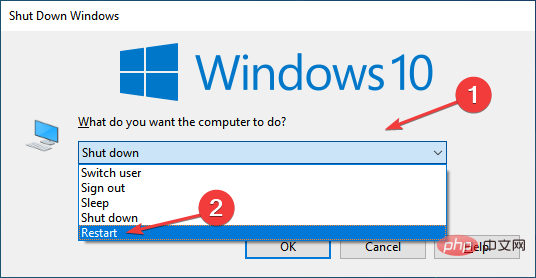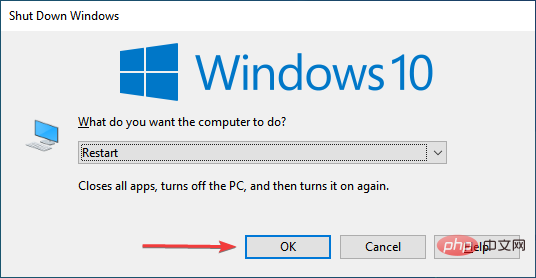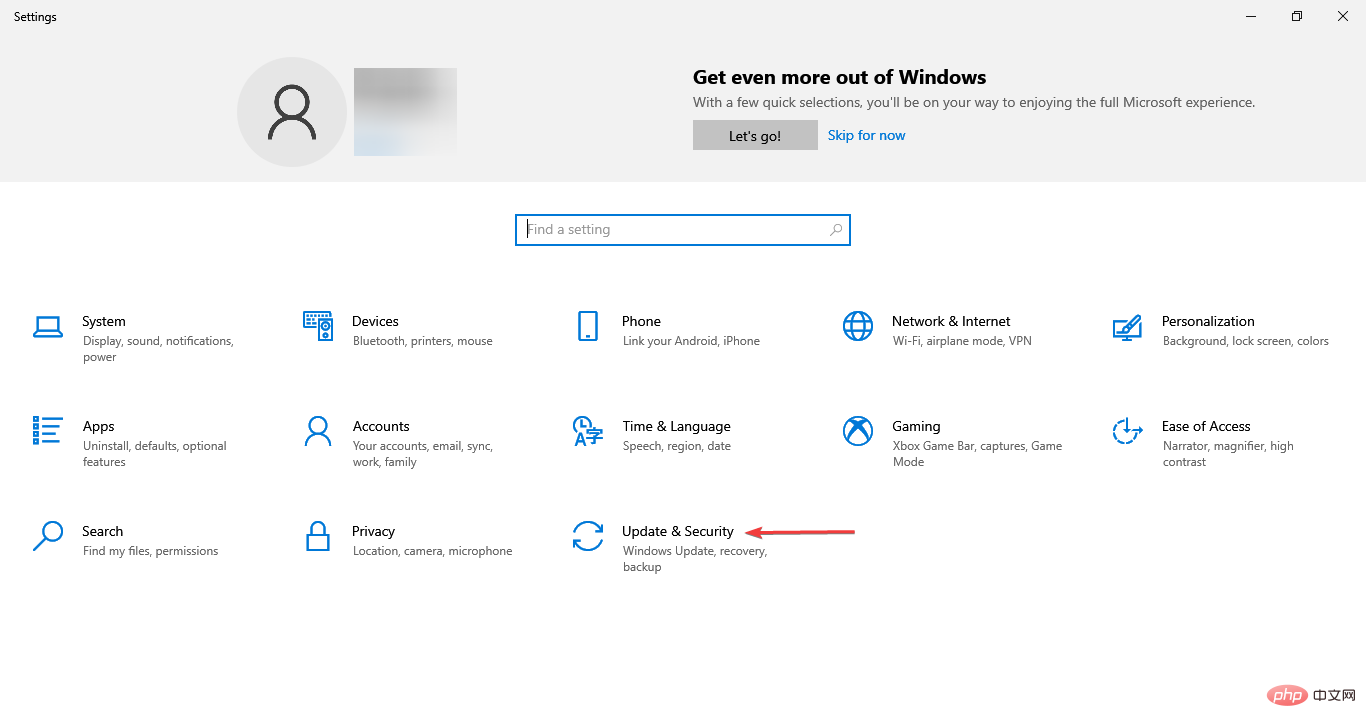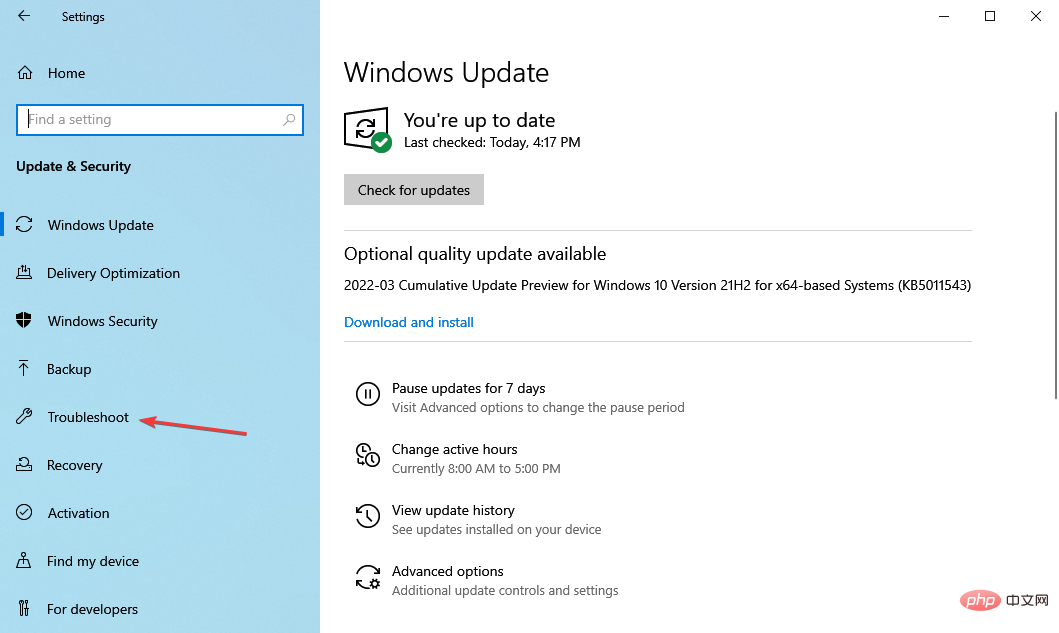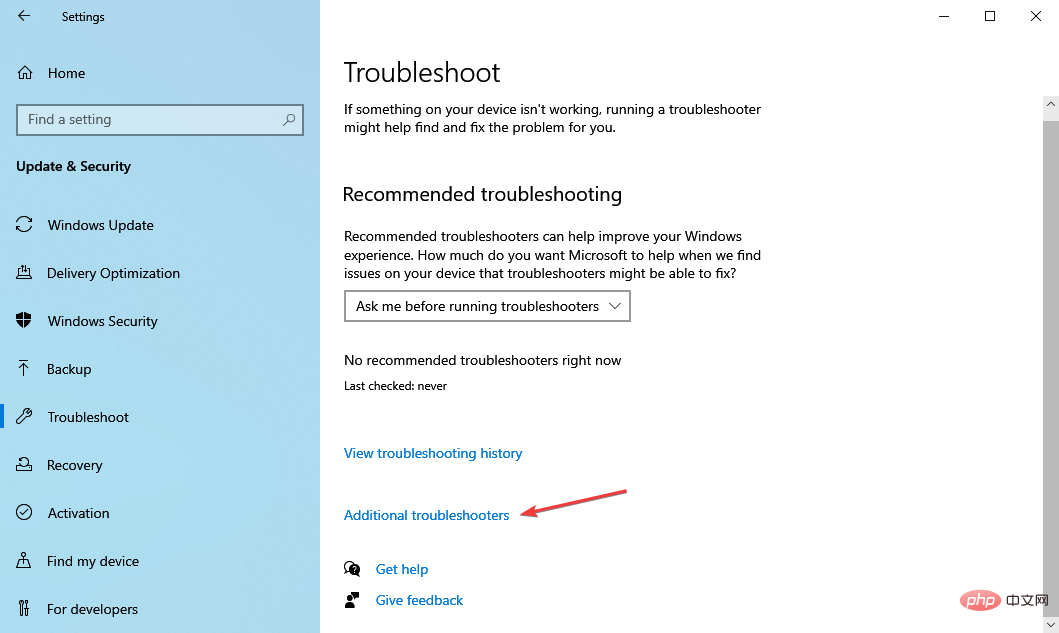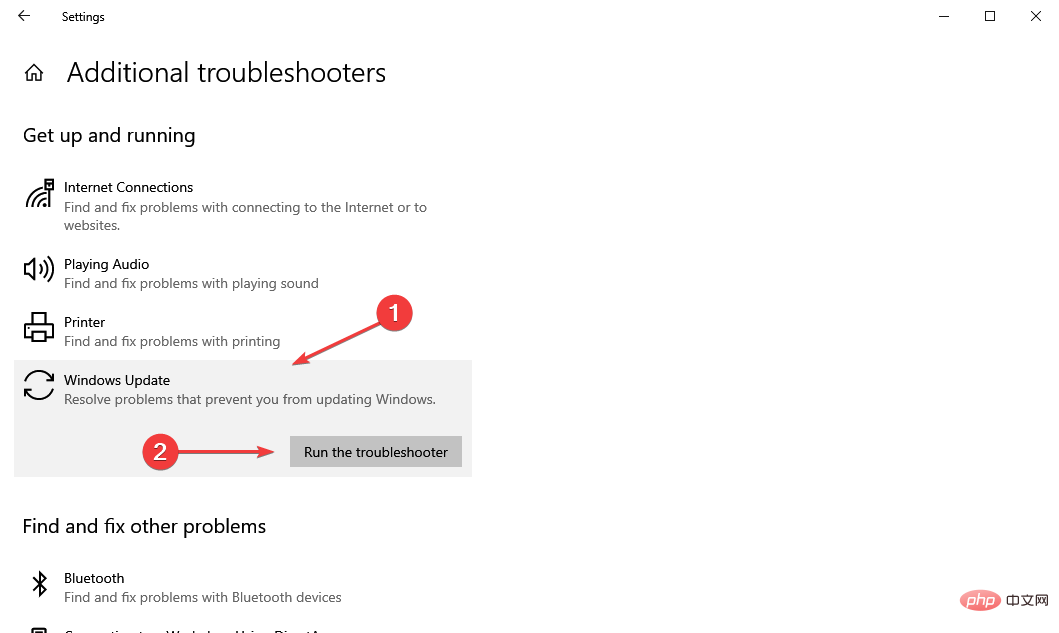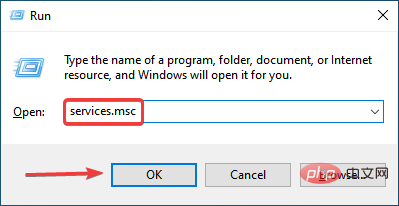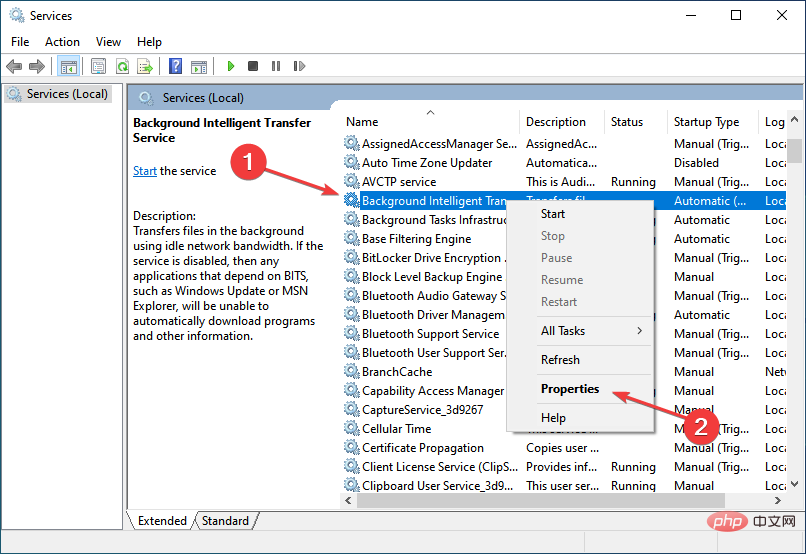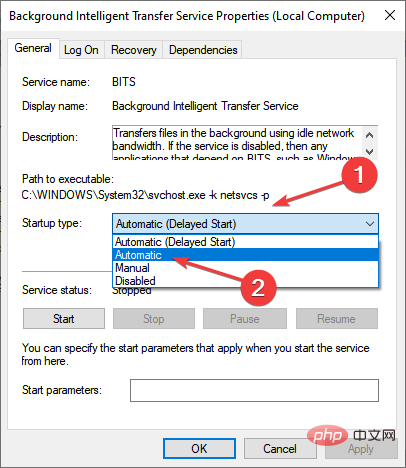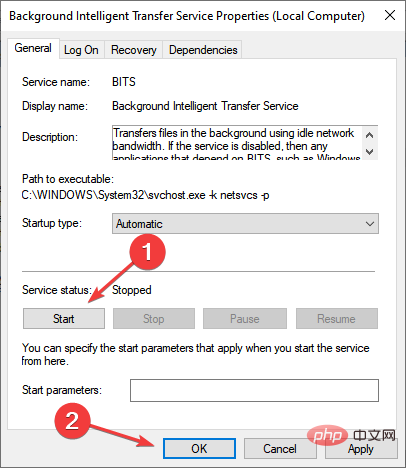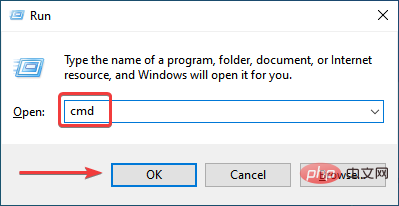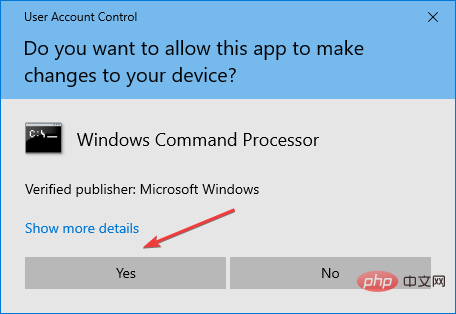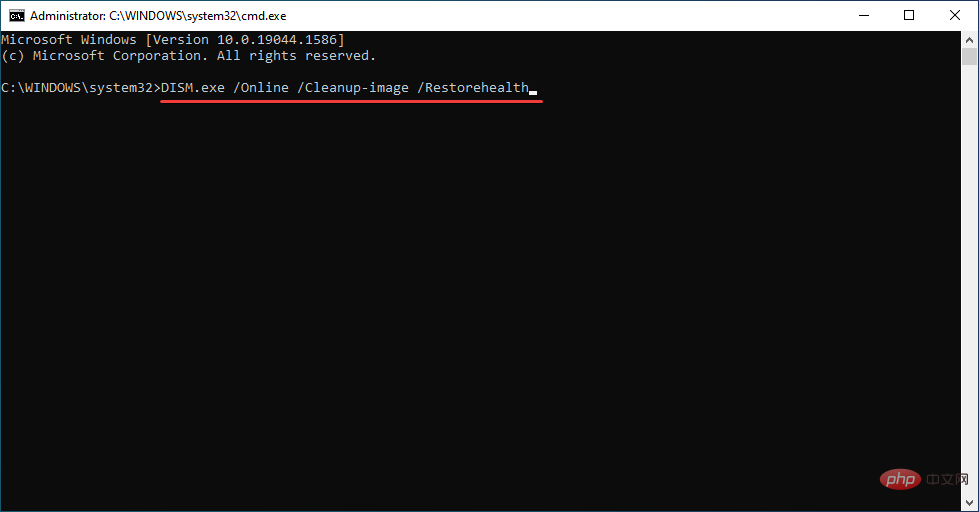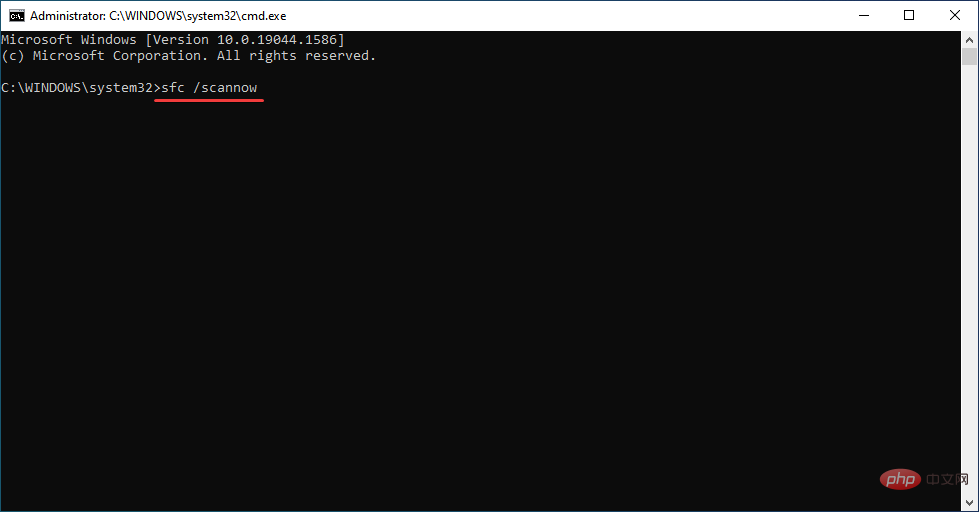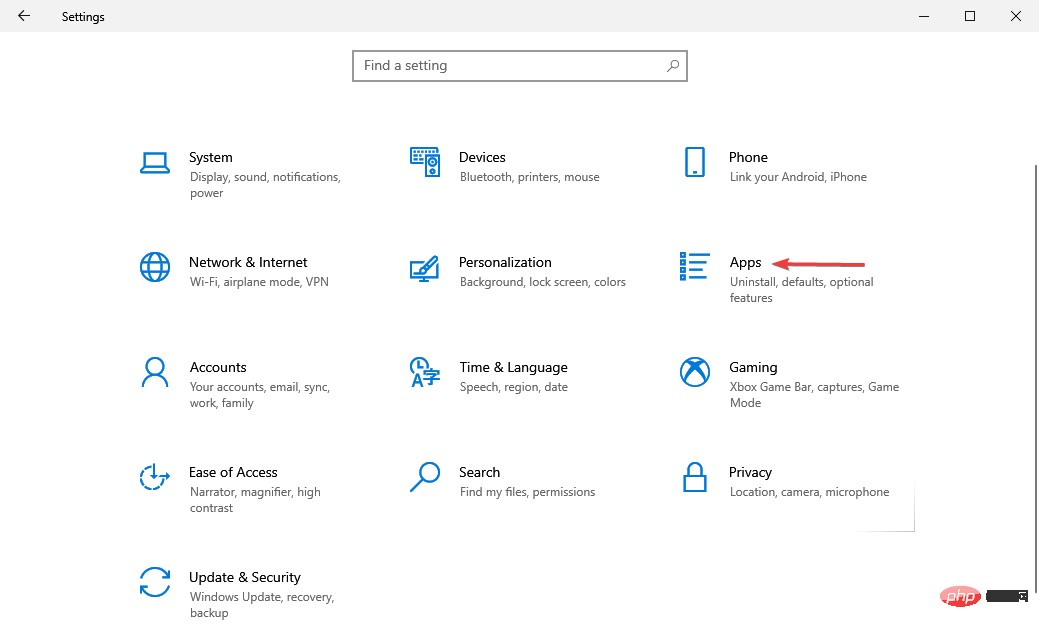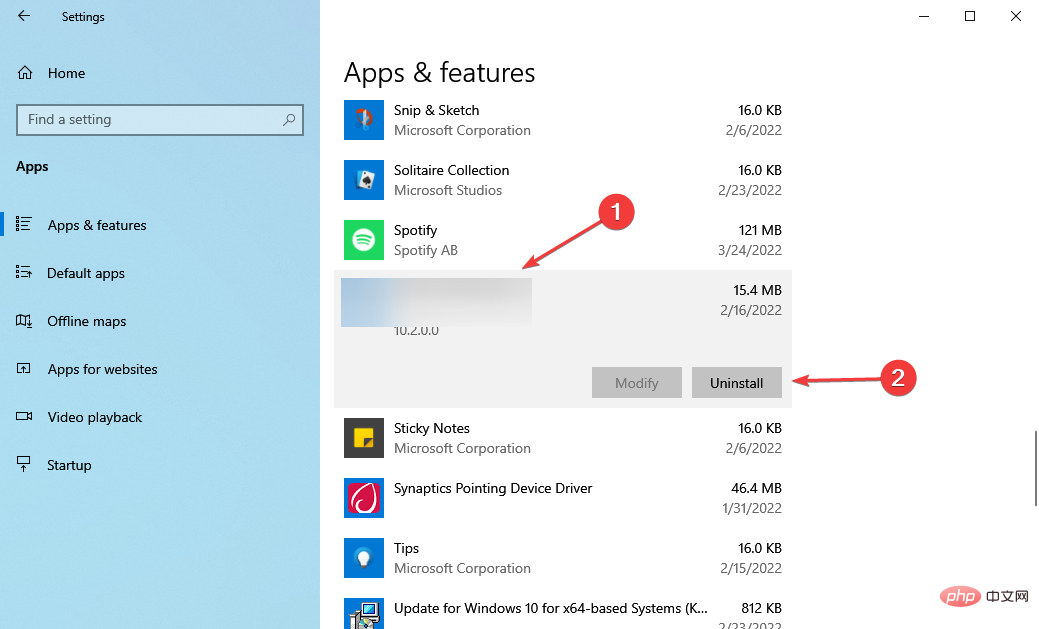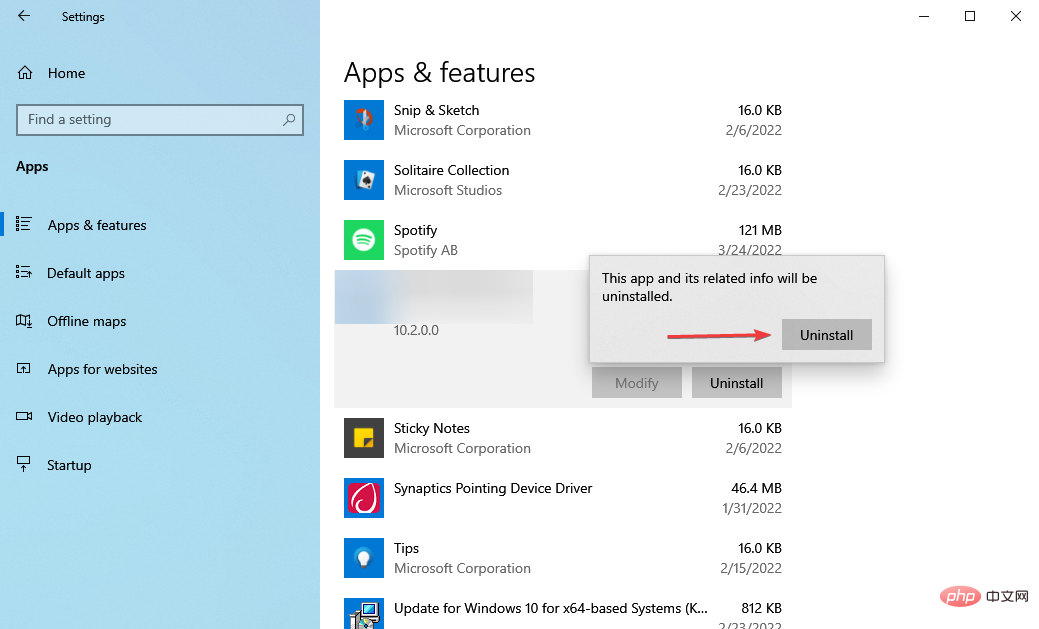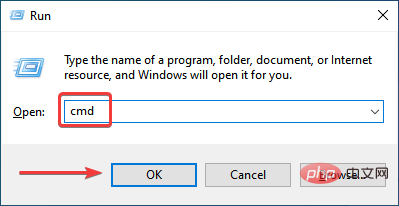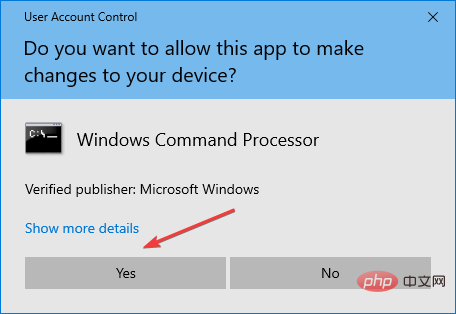如何在安裝 Windows 11 時修復錯誤代碼 0x80070490
- WBOYWBOYWBOYWBOYWBOYWBOYWBOYWBOYWBOYWBOYWBOYWBOYWB轉載
- 2023-04-25 20:07:135246瀏覽
儘管您通常不會遇到任何問題,但許多人報告說遇到了更新錯誤。並且可以選擇透過 Windows 更新升級到最新版本,安裝 Windows 11 時出現錯誤代碼 0x80070490 可能會導致一些問題。
與大多數更新錯誤不同,這不僅會阻止您安裝最新版本,而且基本上會升級到最新版本,即 Windows 11。
儘管在 Windows 11 中安裝應用程式時甚至在運行它們時也可能遇到錯誤代碼 0x80070490,但本教程將特別關注將 Windows 10 更新到 11 錯誤 0x80070490 部分。
為什麼我在安裝 Windows 11 時看到錯誤代碼 0x80070490?
與其他類似錯誤一樣,這也可能是由損壞的系統檔案、阻止升級的第三方防毒軟體或作業系統的小錯誤引起的。
除此之外,它還可能與損壞的 Windows 更新元件有關,因為這些元件對於安裝更新至關重要,並且在安裝 Windows 11 時出現問題可能會導致 0x80070490 錯誤代碼。
無論您的情況的根本原因是什麼,下面列出的方法都應該消除錯誤。只需按照列出的順序進行操作即可快速排除故障。
升級到 Windows 11 時如何修復錯誤代碼 0x80070490?
1.使用專用的維修工具
雖然您可以手動解決錯誤,但有一個更簡單、更快捷的替代方法,即使用專用修復工具。我們推薦 Restoro,因為它是最好的之一,有助於消除最大的錯誤,包括 Windows 更新的錯誤。
除此之外,它還會掃描惡意軟體感染,並在將其刪除後,修復惡意軟體造成的損害。如果您缺少關鍵的 DLL 檔案並且無法運行程序,Restoro 會透過自動替換這些檔案來幫助您。
無論是 PC 的任何問題,Restoro 都是您的全職夥伴,它將為您提供最佳的系統效能和最少的錯誤。
⇒取得恢復
2.重啟電腦
- #前往桌面,按Alt F4 啟動「關閉Windows 」框,然後從下拉式選單中選擇「重新啟動」。

- 接下來,點擊底部的確定以重新啟動電腦。

大多數 Windows 更新錯誤,包括安裝 Windows 11 時的錯誤代碼 0x80070490,都可以透過簡單的重新啟動來修復。如果這是一個小錯誤,重新啟動電腦將重新啟動作業系統並立即消除它。
2. 執行Windows 更新疑難排解
- 按Windows I啟動設定應用程式,然後從此在處列出的各種選項中按一下更新和安全性。

- 接下來,從左側導覽窗格中列出的標籤中選擇疑難排解。

- 點選右邊的其他疑難排解選項。

- 現在,在此處選擇Windows 更新條目,然後按一下出現在其下方的執行疑難排解按鈕。

大多數錯誤都可以透過執行專用的內建故障排除程序來簡單地修復,無論是使用作業系統還是外部設備。在這種情況下,Windows 更新疑難排解應該可以幫助您。
如果您在升級到 Windows 11 時仍然遇到錯誤代碼 0x80070490,請前往下一個方法。
3. 驗證關鍵服務是否正在執行
- 按Windows R啟動執行指令,在文字欄位中輸入services.msc ,然後按一下確定或點擊Enter以啟動服務應用程式。

- 現在,找到Background Intelligent Transfer Service,右鍵點擊它並從上下文選單中選擇Properties 。

- 點擊啟動類型下拉選單,然後從清單選項中選擇自動。

- 接下來,驗證服務狀態是否顯示#Running 。如果它沒有按一下「開始」按鈕,然後按一下「確定」以儲存變更。

- 對加密和Windows 更新服務重複相同的過程。
完成變更後,重新啟動電腦以使這些生效,並檢查安裝 Windows 11 時遇到的錯誤代碼 0x80070490 是否已修復。
4.執行DISM和SFC掃描
- 按Windows#R啟動運行命令,在文字字段中鍵入cmd,按住Ctrl Shift,然後按OK或點選Enter啟動提升的命令提示字元。

- 在出現的UAC(使用者帳戶控制)提示中點選是。

- 在這裡,貼上以下命令並點擊Enter運行DISM工具。
<strong>DISM.exe /Online /Cleanup-image /Restorehealth</strong>
- 現在,執行下列指令來執行SFC掃描。
<strong>sfc /scannow</strong>
- 運行這兩個後,重新啟動電腦。
DISM (部署映像服務和管理)工具尋找 Windows 映像的問題,並在需要時對 Windows 安裝檔案進行變更以修復錯誤。
SFC (系統文件檢查器)掃描用於識別損壞的系統文件,如果發現任何文件,這些文件將替換為儲存在系統上的快取副本。
執行兩次掃描並重新啟動電腦後,檢查安裝 Windows 11 更新時是否仍遇到錯誤代碼 0x80070490。
5.卸載第三方防毒軟體
- 按Windows I啟動設定,然後從此處列在出的選項中選擇應用程式。

- 現在,從右側的清單中找到第三方防毒軟體,選擇它,然後按一下卸載。

- 再次,在彈出的確認提示中按卸載。

已知某些第三方防毒軟體會阻止更新,並且在升級到 Windows 11 時可能會導致錯誤代碼 0x80070490。如果您安裝了其中任何一個,請將它們刪除,然後嘗試安裝 Windows 11 更新。
6. 重設Windows 更新元件
- 按下Windows R啟動執行指令,在指定的文字欄位中輸入cmdCtrl ,按住Shift鍵,然後按一下底部的確定。

- 在出現的UAC提示中點選是。

- 現在,貼上以下兩個指令並點擊Enter停止BITS和Windows 更新服務。
<strong>net stop bits</strong><strong>net stop wuauserv</strong> - 執行下列指令刪除qmgr*.dat文件。
<strong>Del “%ALLUSERSPROFILE%Application DataMicrosoftNetworkDownloaderqmgr*.dat”</strong> - 如果這是第一次嘗試重置,則跳過這三個命令。但是,如果您之前嘗試過,請執行這三個來重命名一些關鍵資料夾。
<strong>Ren %Systemroot%\SoftwareDistribution\DataStore DataStore.bak</strong><strong>Ren %Systemroot%\SoftwareDistribution\Download Download.bak</strong><strong>Ren %Systemroot%\System32\catroot2 catroot2.bak</strong> - 下一步是重設BITS和Windows 更新服務,為此執行以下命令。
<strong>sc.exe sdset bits D:(A;;CCLCSWRPWPDTLOCRRC;;;SY)(A;;CCDCLCSWRPWPDTLOCRSDRCWDWO;;;BA)(A;;CCLCSWLOCRRC;;;AU)(A;;CCLCSWRPDTLOCRRCRC; ;PU)</strong><strong>sc.exe sdset wuauserv D:(A;;CCLCSWRPWPDTLOCRRC;;;SY)(A;;CCDCLCSWRPWPDTLOCRSDRCWDWO;;;BA)(A;;CCLCSWLOCRRC;;; AU)(A;;CCLCSWRPWPDTLOCRRC;;;PU)</strong> - #現在,貼上這個並點擊Enter。
<strong>cd /d %windir%\system32</strong> - #接下來,分別執行以下指令來重新註冊一些關鍵檔案。
<strong>regsvr32.exe atl.dll<br>regsvr32.exe urlmon.dll<br>regsvr32.exe mshtml.dll<br>regsvr32.exe shdocvw.dll<br> #regsvr32.exe browseui.dll<br>regsvr32.exe jscript.dll<br>regsvr32.exe vbscript.dll<br>regsvr32.exe scrrun.dll<br>regsvr32.exe msxml.dll<br>regregsvr32.#msxml32. .dll<br>regsvr32.exe msxml6.dll<br>regsvr32.exe actxprxy.dll<br>regsvr32.exe softpub.dll<br>#regsvr32.exe wintrust.dll<br>regsvr32.exe dssenh.dll## 。 dll<br>regsvr32.exe ole32.dll<br>regsvr32.exe shell32.dll<br>regsvr32.exe initpki.dll<br>regsvr32.exe wuapi.dll<br>regsvr32.exe wuaueng.dll#reg .exe wuaueng1.dll<br>regsvr32.exe wucltui.dll<br>regsvr32.exe wups.dll<br>regsvr32.exe wups2.dll<br>regsvr32.exe wuweb.dll<br>regsvr32. <br>regsvr32.exe qmgrprxy.dll<br>regsvr32.exe wucltux.dll<br>regsvr32.exe muweb.dll<br>regsvr32.exe wuwebv.dll<br><br><br><br>10.倒數第二步是重置<br>Winsock<br>並執行以下命令即可。 <br></strong>netsh winsock reset
11. 現在,您要做的就是重新啟動您之前停止的BITS和<strong>Windows Update</strong>服務。為此執行以下命令。
net start wuauserv<strong></strong>在為Windows 11 安裝更新時,Windows 更新元件的問題通常會導致0x80070490 錯誤代碼。重置組件應該可以解決問題。 如果此方法也不起作用,請嘗試下一種方法。 <strong></strong>7.手動安裝Windows 11
正在安裝 Windows 11
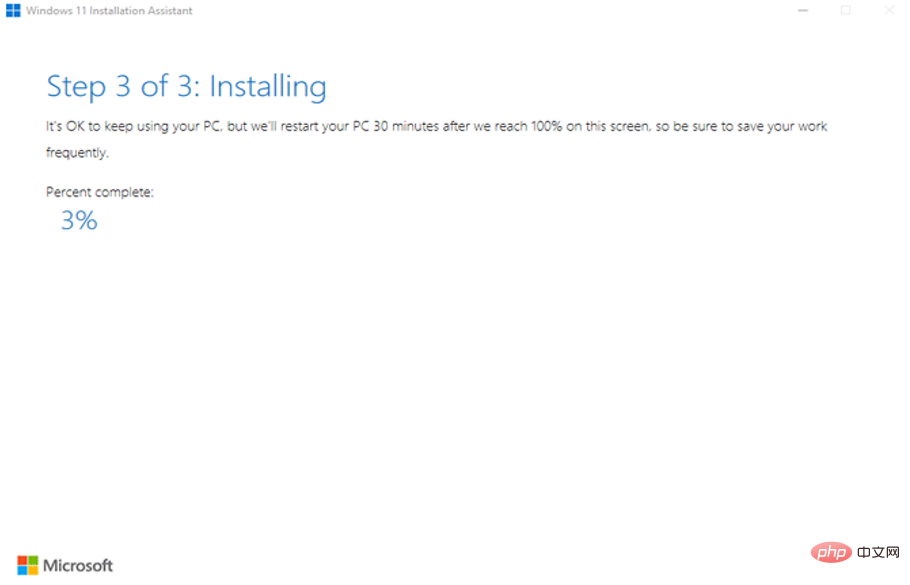
以上是如何在安裝 Windows 11 時修復錯誤代碼 0x80070490的詳細內容。更多資訊請關注PHP中文網其他相關文章!